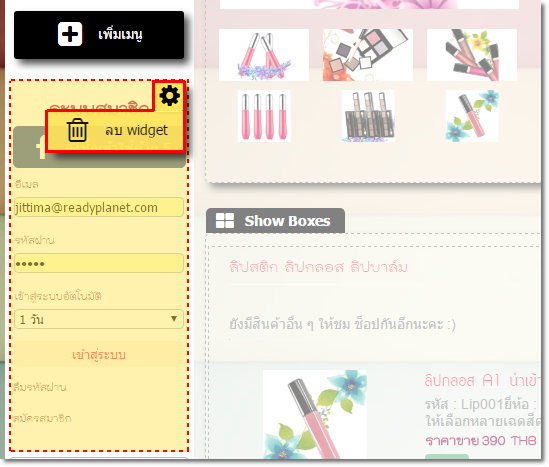Member Box Widget เป็นอีกหนึ่งช่องทางที่จะอำนวยความสะดวกให้กับผู้ชมเว็บไซต์ได้สมัครเป็นสมาชิก หรือ Login เข้าใช้งานระบบสมาชิกของเว็บไซต์ ผ่านแบบฟอร์มสมาชิกที่จะแสดงผลอยู่ที่เมนูด้านข้าง
(หมายเหตุ ฟังก์ชันระบบสมาชิก มีให้บริการในเว็บไซต์สำเร็จรูป VelaEasy แพ็กเกจ Info XL, Shop XL และแพ็กเกจ Easy M, Easy L, Easy XL)
วิธีเพิ่ม Member Box Widget
1. คลิกปุ่ม "เพิ่ม Widget" ที่แถบเมนูด้านข้าง จากนั้น เลือกประเภท Widget เป็น "Member Box"
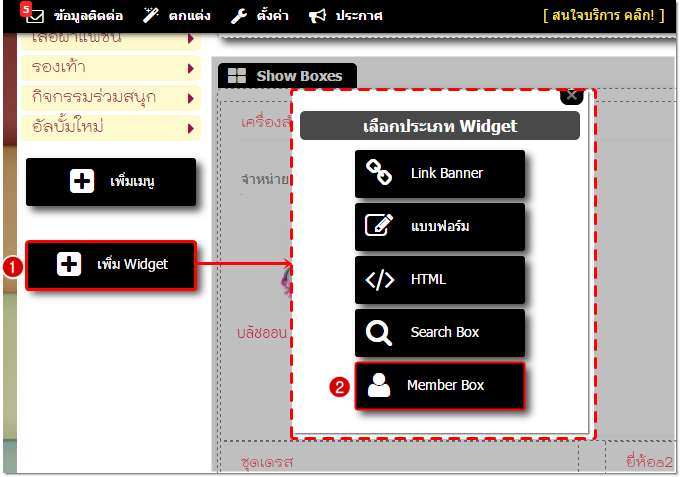
2. จะปรากฎ Widget "ระบบสมาชิก" ที่แถบเมนูด้านข้าง ซึ่งเป็นฟอร์มที่ผู้เข้าชมสามารถสมัครสมาชิกและล็อกอินได้ ดังรูปด้านล่าง
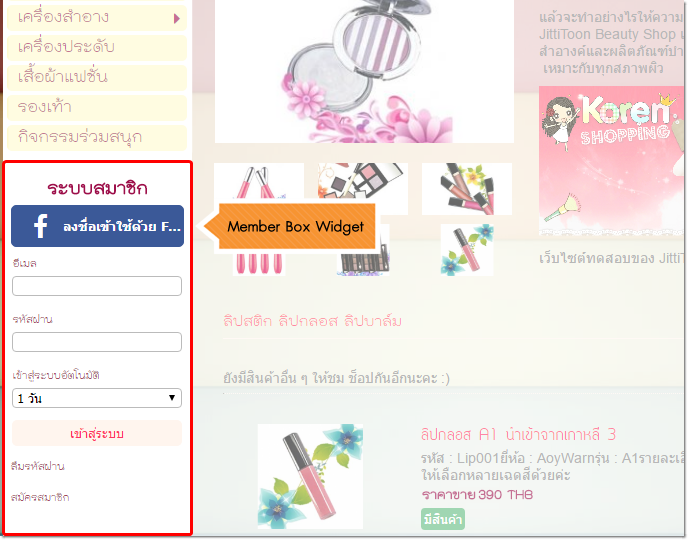
วิธีลบ Member Box Widget
เพียงนำเมาส์ไปวางที่บริเวณ Widget ที่ต้องการ จะปรากฎสัญลักษณ์  ให้นำเมาส์ไปวางที่สัญลักษณ์ดังกล่าว และคลิกตัวเลือก "ลบ widget" ค่ะ
ให้นำเมาส์ไปวางที่สัญลักษณ์ดังกล่าว และคลิกตัวเลือก "ลบ widget" ค่ะ
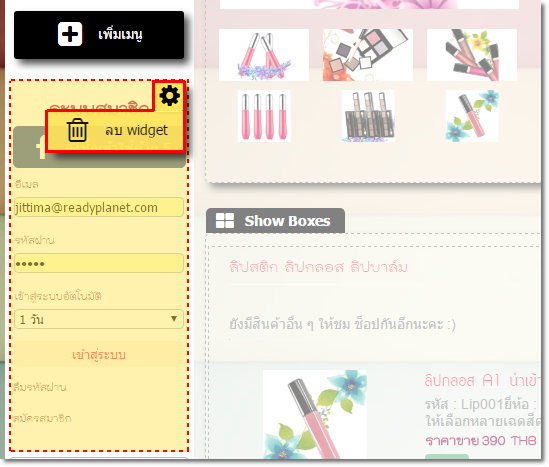
ดูรายละเอียด วิธีการใช้งานระบบสมาชิก เพิ่มเติม คลิกที่นี่ ค่ะ
![]() หน้าแรก | VelaEasy Tips | วิดีโอสาธิตการใช้งาน |
แนะนำฟังก์ชันใหม่
หน้าแรก | VelaEasy Tips | วิดีโอสาธิตการใช้งาน |
แนะนำฟังก์ชันใหม่







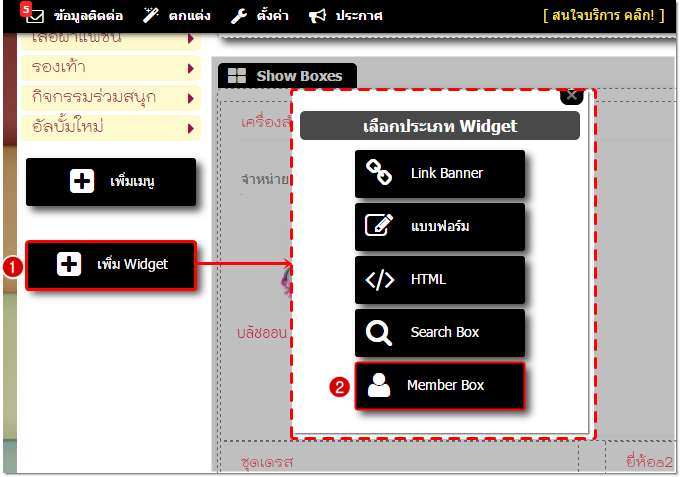
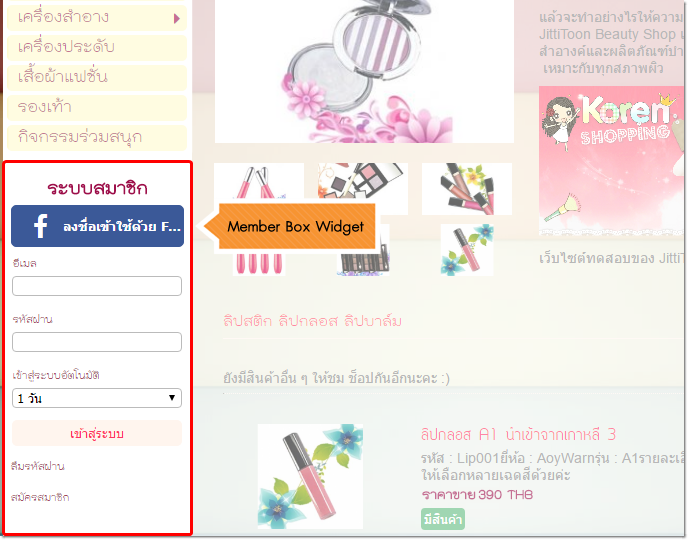
 ให้นำเมาส์ไปวางที่สัญลักษณ์ดังกล่าว และคลิกตัวเลือก "ลบ widget" ค่ะ
ให้นำเมาส์ไปวางที่สัญลักษณ์ดังกล่าว และคลิกตัวเลือก "ลบ widget" ค่ะ